win11电源模式怎么设置 win11设置电源模式的方法
更新时间:2023-10-19 10:58:32作者:zheng
我们可以在win11电脑的设置中修改电脑的电源模式,让电脑有最佳的性能,或者节省能耗,我们可以在不同环境下进行设置,有些用户就想要设置win11电脑的电源模式,却不知道win11设置电源模式的方法,今天小编就给大家带来win11电源模式怎么设置,如果你刚好遇到这个问题,跟着我的方法来操作吧。
推荐下载:win11镜像下载
方法如下:
1、首先点击任务栏最左边的按钮,打开开始菜单。
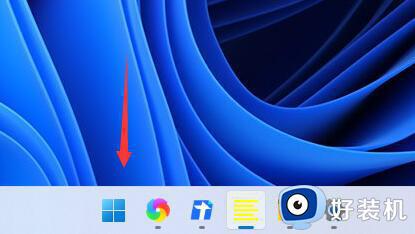
2、然后在开始菜单上方搜索并打开“控制面板”
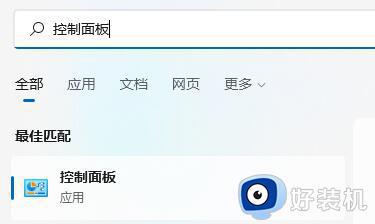
3、在控制面板中,可以找到“硬件和声音”
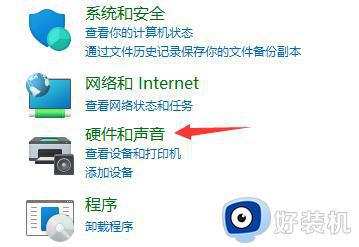
4、进入硬件和声音,点击电源选项下的“选择电源计划”
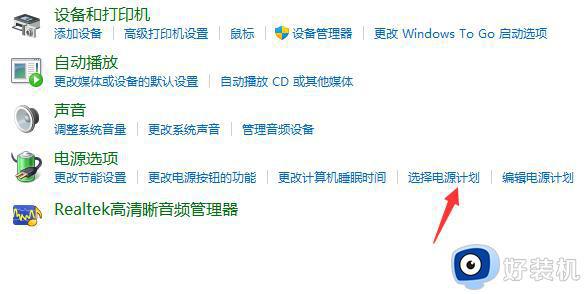
5、然后在其中就可以修改电源模式了,可以选择平衡、节能模式或者展开隐藏附加计划,选择高性能模式。
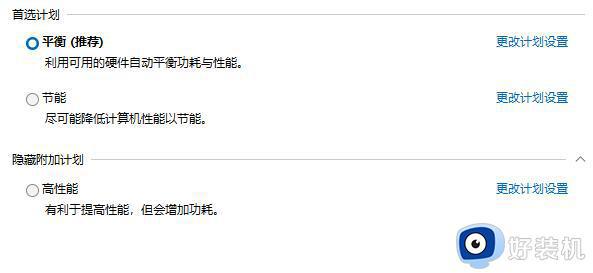
win11电源模式怎么设置就为大家介绍到这里了。若是你也遇到同样情况的话,不妨参考本教程操作看看!
win11电源模式怎么设置 win11设置电源模式的方法相关教程
- win11怎么调电源模式 win11电脑电源模式在哪里设置
- win11使用高性能模式无法设置电源模式解决方法
- win11怎么更改电源模式 win11在哪修改电源模式
- win11在哪里修改电源模式 win11怎么更改电源模式
- win11电源管理设置方法 如何在win11更改电源模式
- win11怎么设置电源高性能模式 win11电脑电源如何设置高性能模式
- win11性能模式在哪设置 win11系统如何设置性能模式
- win11怎么开高性能模式 win11开启高性能模式设置方法
- windows11电池设置怎么改 win11怎么更改电源模式
- win11系统怎样修改电源模式 win11快速修改电源模式的方法
- win11家庭版右键怎么直接打开所有选项的方法 win11家庭版右键如何显示所有选项
- win11家庭版右键没有bitlocker怎么办 win11家庭版找不到bitlocker如何处理
- win11家庭版任务栏怎么透明 win11家庭版任务栏设置成透明的步骤
- win11家庭版无法访问u盘怎么回事 win11家庭版u盘拒绝访问怎么解决
- win11自动输入密码登录设置方法 win11怎样设置开机自动输入密登陆
- win11界面乱跳怎么办 win11界面跳屏如何处理
win11教程推荐
- 1 win11安装ie浏览器的方法 win11如何安装IE浏览器
- 2 win11截图怎么操作 win11截图的几种方法
- 3 win11桌面字体颜色怎么改 win11如何更换字体颜色
- 4 电脑怎么取消更新win11系统 电脑如何取消更新系统win11
- 5 win10鼠标光标不见了怎么找回 win10鼠标光标不见了的解决方法
- 6 win11找不到用户组怎么办 win11电脑里找不到用户和组处理方法
- 7 更新win11系统后进不了桌面怎么办 win11更新后进不去系统处理方法
- 8 win11桌面刷新不流畅解决方法 win11桌面刷新很卡怎么办
- 9 win11更改为管理员账户的步骤 win11怎么切换为管理员
- 10 win11桌面卡顿掉帧怎么办 win11桌面卡住不动解决方法
